I denne artikel forklares det, hvordan du tæller de data, der returneres af en forespørgsel i Access. I en formular eller rapport kan du f.eks. tælle antallet af elementer i et eller flere tabelfelter eller kontrolelementer. Du kan også beregne gennemsnitsværdier og finde de mindste, største, tidligste og seneste værdier. Desuden indeholder Access en funktion, der kaldes rækken Total, som du kan bruge til at tælle data i et dataark uden at skulle ændre designet af forespørgslen.
Hvad vil du foretage dig?
Forstå metoder til at tælle data på
Du kan tælle antallet af elementer i et felt (en kolonne med værdier) ved hjælp af funktionen Antal. Funktionen Antal hører til en række funktioner, der kaldes aggregeringsfunktioner. Du bruger aggregeringsfunktioner til at udføre en beregning på en kolonne med data og returnerer en enkelt værdi. Access indeholder et antal aggregeringsfunktioner ud over Antal, f.eks.:
-
Sum til at sammenlægge en kolonne med tal.
-
Middel til at beregne gennemsnittet af tallene i en kolonne.
-
Maksimum til at finde den største værdi i et felt.
-
Minimum til at finde den mindste værdi i et felt.
-
Standardafvigelse måler, hvor meget værdier afviger fra en gennemsnitsværdi (middelværdien).
-
Varians måler den statistiske varians for alle værdier i kolonnen.
Access indeholder to metoder til at føje Antal og andre aggregeringsfunktioner til en forespørgsel. Du kan:
-
Åbne din forespørgsel i dataarkvisning, og tilføje rækken Total. Rækken Total gør det muligt at bruge en aggregeringsfunktion i en eller flere kolonner med et forespørgselsresultatsæt uden at skulle ændre designet af forespørgslen.
-
Opret en totalforespørgsel. En totalforespørgsel beregner subtotaler på tværs af grupper af poster. Hvis du f.eks. vil beregne subtotalen for alt salg efter by eller kvartal, kan du bruge en totalforespørgsel til at gruppere dine poster efter den ønskede kategori og derefter summere salgstallene. I modsætning hertil beregner rækken Total hovedtotaler for en eller flere kolonner (felter) med data.
Bemærk!: De trinvise vejledninger i dette dokument fremhæver brugen af funktionen Antal, men husk, at du kan bruge andre aggregeringsfunktioner i Total-rækker og forespørgsler. Find flere oplysninger om brug af andre aggregeringsfunktioner i Reference til aggregeringsfunktioner senere i denne artikel.
Finde flere oplysninger om brug af andre Sammenlæg funktioner, i artiklen vise totaler for kolonne i et dataark.
Trinnene i de følgende afsnit beskriver, hvordan du tilføjer rækken Total, og hvordan du bruger en totalforespørgsel til at tælle data. Når du fortsætter, skal du huske, at funktionen Tæl fungerer på et større antal datatyper end de andre aggregeringsfunktioner. Du kan f.eks. køre en Tæl-funktion mod enhver type felt undtagen ét, der indeholder komplekse, gentagne skalardata, f.eks. et felt med lister med flere værdier.
I modsætning hertil fungerer mange af aggregeringsfunktionerne kun på data i felter, der er angivet til en bestemt datatype. Funktionen Sum fungerer f.eks. kun med felter, der er angivet til datatyperne Tal, Decimal eller Valuta. Du kan finde flere oplysninger om de datatyper, som hver funktion kræver, under Reference til aggregeringsfunktioner senere i denne artikel.
Du kan finde generelle oplysninger om datatyper i artiklen Redigere eller ændre datatypen for et felt.
Tæl data ved hjælp af en Total-række
Du kan føje rækken Total til en forespørgsel ved at åbne forespørgslen i dataarkvisning, tilføje rækken og derefter vælge funktionen Antal eller en anden aggregeringsfunktion, f.eks . Sum, Minimum, Maksimum eller Gennemsnit. Trinnene i dette afsnit beskriver, hvordan du opretter en grundlæggende udvælgelsesforespørgsel og tilføjer rækken Total.
Opret en udvælgelsesforespørgsel
-
Klik på Forespørgselsdesign i gruppen Forespørgsler under fanen Opret.
-
Dobbeltklik på den eller de tabeller, du vil bruge i forespørgslen, og klik derefter på Luk.
Den eller de valgte tabeller vises som vinduer i den øverste del af Forespørgselsdesigner. Figuren nedenfor viser en typisk tabel i forespørgselsdesigneren:
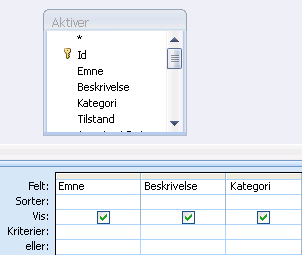
-
Dobbeltklik på de tabelfelter, du vil bruge i forespørgslen.
Du kan medtage felter, der indeholder beskrivende data, f.eks. navne og beskrivelser, men du skal medtage det felt, der indeholder de data, du vil tælle.
Hvert felt vises i en kolonne i forespørgselsdesigngitteret.
-
Klik på Kør i gruppen Resultater under fanen Forespørgselsdesign.
Resultaterne af forespørgslen vises i dataarkvisning.
-
Du kan gå tilbage til designvisning og justere din forespørgsel. Det gør du ved at højreklikke på dokumentfanen for forespørgslen og klikke på Designvisning. Derefter kan du justere forespørgslen efter behov ved at tilføje eller fjerne felter. Hvis du vil fjerne et felt, skal du vælge kolonnen i designgitteret og trykke på DELETE.
-
Du kan også gemme din forespørgsel.
Tilføj rækken Total
-
Åbn din forespørgsel i dataarkvisning. Højreklik på dokumentfanen for forespørgslen, og klik på Dataarkvisning.
eller
Dobbeltklik på forespørgslen i navigationsruden. Når du gør dette, køres forespørgslen, og resultaterne indlæses i et dataark.
-
På fanen Hjem i gruppen Poster skal du klikke på Totaler.
En ny række Total vises under den sidste række data i dataarket.
-
I rækken Total skal du klikke på det felt, du vil summere, og derefter vælge Antal på listen.
Skjul rækken Total
-
På fanen Hjem i gruppen Poster skal du klikke på Totaler.
Find flere oplysninger om brug af rækken Total i artiklen Vise totaler for kolonne i et dataark.
Tæl data ved hjælp af en totalforespørgsel
Du tæller data ved hjælp af en totalforespørgsel i stedet for rækken Total, når du har brug for at tælle nogle eller alle de poster, der returneres af en forespørgsel. Du kan f.eks. tælle antallet af salgstransaktioner eller antallet af transaktioner i en enkelt by.
Du vil typisk bruge en totalforespørgsel i stedet for en Total-række, når du skal bruge resultatværdien i en anden del af databasen, f.eks. en rapport.
Tæl alle posterne i en forespørgsel
-
Klik på Forespørgselsdesign i gruppen Forespørgsler under fanen Opret.
-
Dobbeltklik på den tabel, du vil bruge i forespørgslen, og klik derefter på Luk.
Tabellen vises i et vindue i den øverste del af forespørgselsdesigneren.
-
Dobbeltklik på de felter, du vil bruge i forespørgslen, og sørg for at medtage det felt, du vil tælle. Du kan tælle felter i de fleste datatyper, idet undtagelsen er felter, der indeholder komplekse, gentagne skalardata, f.eks. et felt med lister med flere værdier.
-
Klik på Totaler i gruppen Vis/skjul under fanen Forespørgselsdesign.
Rækken Total vises i designgitteret, og Gruppér efter vises i rækken for hvert felt i forespørgslen.
-
I rækken Total skal du klikke på det felt, du vil tælle, og derefter vælge Antal på resultatlisten.
-
Klik på Kør i gruppen Resultater under fanen Forespørgselsdesign.
Resultaterne af forespørgslen vises i dataarkvisning.
-
Du vælger selv, om du vil gemme forespørgslen.
Tæl poster i en gruppe eller kategori
-
Klik på Forespørgselsdesign i gruppen Forespørgsler under fanen Opret.
-
Dobbeltklik på den eller de tabeller, du vil bruge i forespørgslen, og klik derefter på Luk.
Tabellen eller tabellerne vises i et vindue i den øverste del af forespørgselsdesigneren.
-
Dobbeltklik på det felt, der indeholder kategoridataene og også det felt, der indeholder de værdier, du vil tælle. Forespørgslen må ikke indeholde andre beskrivende felter.
-
Klik på Totaler i gruppen Vis/skjul under fanen Forespørgselsdesign.
Rækken Total vises i designgitteret, og Gruppér efter vises i rækken for hvert felt i forespørgslen.
-
I rækken Total skal du klikke på det felt, du vil tælle, og derefter vælge Antal på resultatlisten.
-
Klik på Kør i gruppen Resultater under fanen Forespørgselsdesign.
Resultaterne af forespørgslen vises i dataarkvisning.
-
Du vælger selv, om du vil gemme forespørgslen.
Reference til aggregeringsfunktionen
Følgende tabel viser og beskriver aggregeringsfunktionerne, som Access leverer til brug i rækken Total og i forespørgsler. Husk, at Access indeholder flere aggregeringsfunktioner til forespørgsler, end det er tilfældet for rækken Total.
|
Funktion |
Beskrivelse |
Brug med datatype(r) |
|---|---|---|
|
Sum |
Summerer elementerne i en kolonne. Fungerer kun med numeriske data og valutadata. |
Tal, Decimal, Valuta |
|
Middel |
Beregner den gennemsnitlige værdi for en kolonne. Kolonnen skal indeholde numeriske data, valutadata eller dato/klokkeslæt-data. Funktionen ignorerer null-værdier. |
Tal, Decimal, Valuta, Dato/tid |
|
Antal |
Returnerer antallet af elementer i en kolonne. |
Alle datatyper undtagen de, der indeholder komplekse gentagne skalardata, f.eks. en kolonne med lister med flere værdier. Du kan finde flere oplysninger om lister med flere værdier i artiklen Opret eller slet et felt med flere værdier. |
|
Maksimum |
Returnerer elementet med den højeste værdi. For tekstdata er den højeste værdi den sidste alfabetiske værdi, og Access skelner ikke mellem store og små bogstaver. Funktionen ignorerer null-værdier. |
Tal, Decimal, Valuta, Dato/tid |
|
Minimum |
Returnerer elementet med den laveste værdi. For tekstdata er den laveste værdi den første alfabetiske værdi, og Access skelner ikke mellem store og små bogstaver. Funktionen ignorerer null-værdier. |
Tal, Decimal, Valuta, Dato/tid |
|
Standardafvigelse |
Måler, hvor meget værdierne afviger fra gennemsnitsværdien (middelværdien). Find flere oplysninger om brug af denne funktion i artiklen Vise kolonnetotaler i et dataark. |
Tal, Decimal, Valuta |
|
Varians |
Måler den statistiske varians for alle værdier i kolonnen. Du kan kun bruge denne funktion på numeriske data og valutadata. Hvis tabellen indeholder færre end to rækker, returnerer Access en null-værdi. Find flere oplysninger om variansfunktioner i artiklen Vise kolonnetotaler i et dataark. |
Tal, Decimal, Valuta |










